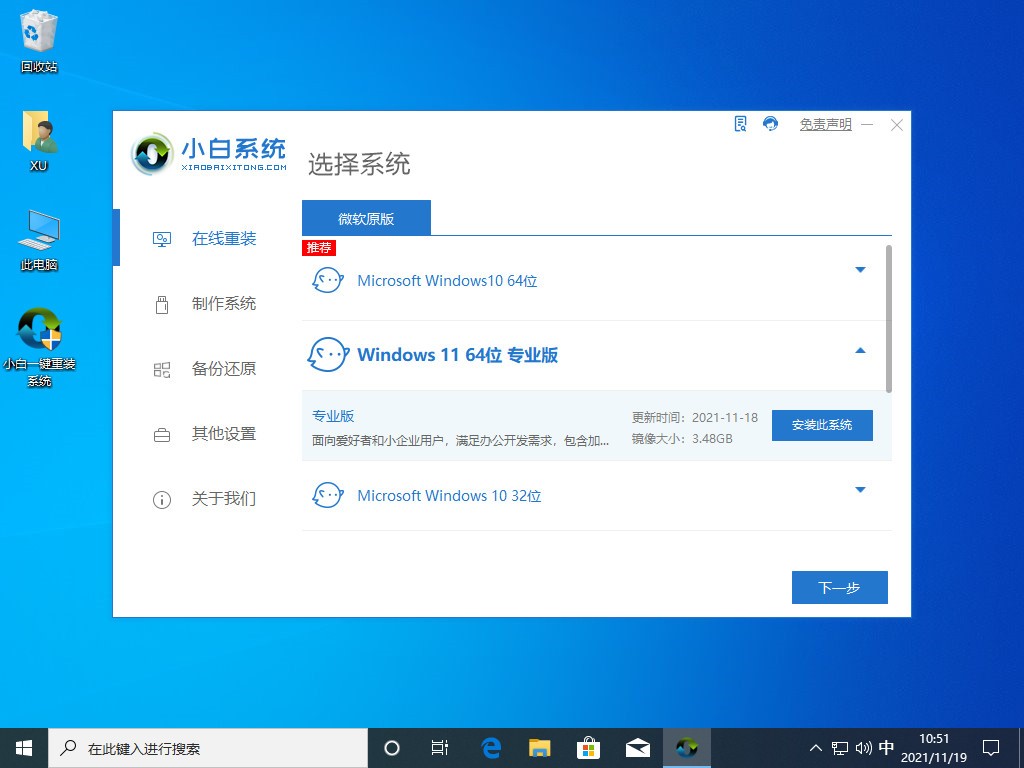我们在使用win10系统时,难免会遇到死机的情况,每次遇到的死机原因和解决方法都不一定相同,但是大家不需要着急,死机总会有对应的解决方法,今天小编就给大家带来了死机常见问题汇总,希望能够帮助大家解决。

win10死机按什么都不行
1、首先,我们如果死机了按什么都不行那就只能先使用电源键强制重启电脑。

2、重启之后在设置的轻松中心里关闭所有动画和视觉效果。
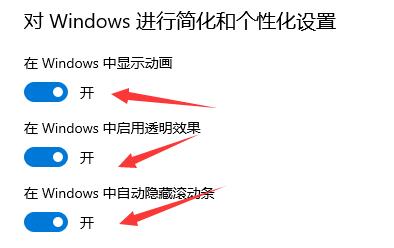
3、然后进入磁盘管理,查看硬盘是否空间不足,是否需要清理。
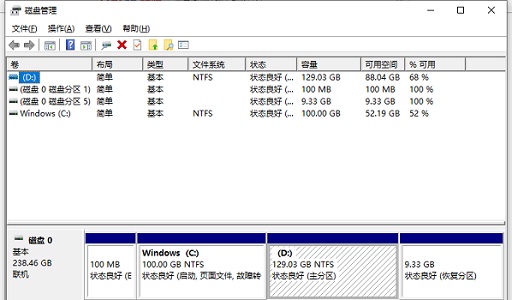
4、在命令符中输入“powercfg -h off”关闭磁盘休眠。
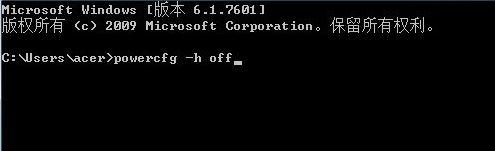
win10死机了怎么办
1、使用键盘的“Ctrl+Alt+Del”组合键打开任务管理器。
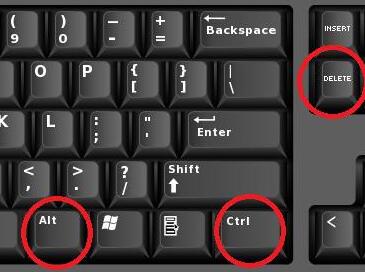
2、在任务管理器中找到“资源管理器”,右键选中它,点击“重新启动”
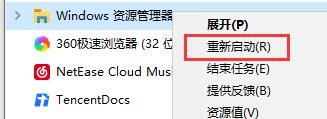
3、然后点击左上角的文件,选择“运行新任务”
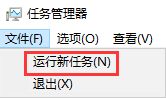
4、然后输入“explorer.exe”点击下方“确定”
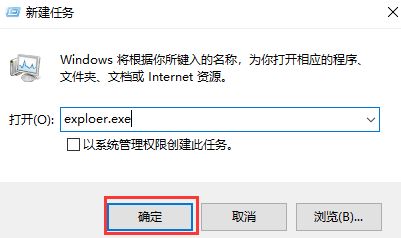
win10死机怎么重启
1、同时按下键盘上的“Ctrl+Alt+Del”组合键,进入如下界面。
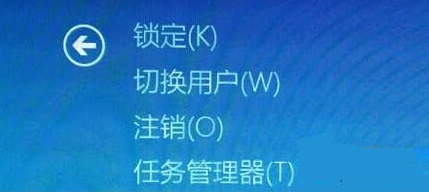
2、然后再按下电源键。就会出现紧急重启的提示界面。这里选择“确定”就可以了。
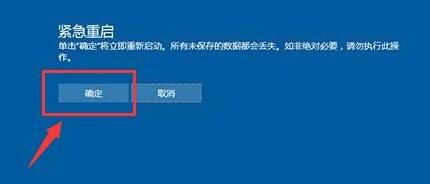
如何安装win11?看这里,直接安装无需顾虑微软推送的升级限制